- dot2
- Neu in der Bedienungsanleitung
- Einleitung
- Bestimmungsgemäße Verwendung
- System Voraussetzungen dot2 onPC
- Installation der dot2 onPC Software
- Erste Schritte
- 1 - Einleitung
- 2 - Aufbau und Layout der Konsole
- 3 - Eine neue leere Show erstellen
- 4 - Hinzufügen und Patchen von Dimmern
- 5 - Dimmer steuern
- 6 - Der Programmer
- 7 - Groups erstellen und bearbeiten
- 8 - Einen Cue speichern und abspielen
- 9 - Mehr Cues in der Cue Liste erstellen
- 10 - LED Fixtures hinzufügen
- 11 - Arbeiten mit Farben
- 12 - Presets erstellen
- 13 - Externer Screen
- 14 - Moving Lights hinzufügen
- 15 - Moving Lights steuern
- 16 - Mehr Groups und Presets erstellen
- 17 - Mehr zu Cues und Playback
- 18 - Blind, Preview und der DMX Tester
- 19 - Spaß mit Macros
- 20 - Chaser erstellen
- 21 - Dynamische Effects erstellen
- 22 - onPC, 3D, Wings und Nodes verbinden
- 23 - Viel Spaß beim Programmieren
- Was sind...
- System Farben
- Kommando Historie
- Executor
- Werte
- Programmer
- Groups
- Presets
- Tracking
- Cues
- Executor
- Chaser
- Effects
- Preview und Blind
- Netzwerk
- IPv6
- DMX Tester
- System Farben
- Wie kann man...
- Ein- und Ausschalten der Konsole
- Software Update der Konsole
- Hinzufügen, Patchen, Ändern und Löschen von Fixtures
- Eine Show speichern und laden
- Die Command Line benutzen
- Arbeiten mit Groups
- Mit Presets arbeiten
- Mit Cues arbeiten
- Mit Chasern arbeiten
- Arbeiten mit Effects
- Nodes, Wings, 3D und onPC verbinden
- Externe Input Trigger benutzen
- MIDI und MIDI Show Control (MSC)
- Externer Screen
- Reset der Konsole
- Tasten
- Align
- At
- Backup
- Blind
- B.O.
- Clear
- Copy
- Cue
- Delete
- DMX
- [Punkt]
- Down
- Edit
- Effect
- [Encoder]
- Esc
- Exec (Executor)
- [Exec Flash]
- [Exec Go]
- Fix
- Fixture
- Flash
- Full
- Go-
- Go- (Groß)
- Go+
- Go+ (Groß)
- [GoFastBack] <<<
- [GoFastForward] >>>
- Goto
- Group
- Help
- Highlt (Highlight)
- Label
- If
- MA
- Macro
- Magic
- [Minus] -
- Move
- Next
- [numerische Tasten]
- Off
- On
- Oops
- Page
- Page+
- Page-
- Pause
- Pause (Groß)
- Please
- [Plus] +
- Preset
- Prev (Previous)
- Prvw (Preview)
- Select
- Set
- Setup
- Speed
- Store
- Thru
- Time
- Toggle
- Tools
- Up
- Update
- View [Auge]
- Ansichten & Fenster
- Control Elemente
- Command Line
- Encoder Leiste
- Executor Leiste
- Preset Type Leiste
- Titelleiste
- View Leiste
- Symbole
- Neue Fixtures hinzufügen
- Backup
- Beam Preset Type
- Taschenrechner
- Screens kalibrieren
- Funktion der Executor ändern
- Clone Funktion auswählen
- Auswahl Kopiermethode
- Wähle Löschmethode
- Wähle Speicher Methode
- Wähle Update Methode
- Color Preset Type
- Command Line
- Slot konfigurieren
- Control Preset Type
- Cues
- Dimmer Preset Type
- DMX
- Cue Nummer(n) editieren
- Effects
- Leerer Executor
- Name eingeben für
- Executor Leiste
- Executor Pool
- Fixtures
- Fixture Liste Übersicht
- Focus Preset Type
- Gobo Preset Type
- Globale Einstellungen
- Groups
- Hilfe
- Import Fixture Type
- Hintergrundbeleuchtung der Buttons
- Patch & Fixture Liste verlassen
- Showfile laden
- Macros Pool
- Magic Speed
- MIDI Konfiguration
- MIDI Monitor
- MIDI Show Control
- Netzwerk Schnittstelle
- Netzwerk Protokolle konfigurieren
- Netzwerk Setup
- Neue Show
- Off...
- Oops
- Page Pool
- Patch & Fixture Liste
- Position Preset Type
- Presets Pools
- Remote Input Konfiguration
- Show speichern unter...
- Wähle Button
- DMX Adresse wählen...
- Wähle DMX Ports
- Fixture ID(s) wählen
- Fixture Typ wählen...
- Funktion der Executor Buttons wählen
- Anzeigesprache wählen
- Session Nummer auswählen
- Station auswählen...
- Wähle Trig
- Wähle Typ
- View wählen
- View wählen... für externen Screen
- Wing wählen
- Session Collision
- Einstellungen von Executor
- Setup
- Shapers Preset Type
- Software Update via USB
- Sound Input Konfiguration
- Status und Meldungen
- Systemzeit
- System Information
- Time Grundeinstellungen
- Timecode Konfiguration
- Tools
- Video Preset Type
- Virtuelles Playback
- Bildschirm Einstellungen
- Wings
- Wings & Nodes Diagnose
- Control Elemente
- Befehle
- >>> [GoFastForward]
- <<< [GoFastBack]
- - [Minus]
- + [Plus]
- Assign
- At
- Black
- Blind
- Call
- Clone
- CmdDelay
- Copy
- Cue
- Default
- Delay
- Delete
- Dmx
- DmxUniverse
- Edit
- Effect
- Executor
- Fade
- Fix
- Fixture
- Flash
- Full
- FullHighlight
- Go
- GoBack
- Goto
- Group
- Help
- If
- IfOutput
- Invert
- Label
- Learn
- Macro
- MidiNote
- Move
- Off
- On
- OutDelay
- OutFade
- Page
- Park
- Pause
- Preset
- PresetType
- Preview
- Rate
- Record
- Remove
- Replace
- Select
- Selection
- SetIP
- SnapPercent
- Stomp
- Store
- StoreLook
- SyncEffects
- Temp
- Thru
- Toggle
- Top
- Unpark
- Update
- View [Auge]
- Zero
- Tipps zum Programmieren
- Release Notes
- Fehlerbehandlung
- CrashLogCopy
- CrashLogDelete
- CrashLogList
- Fehlermeldungen
- Glossar
- dot2 3D
New help version
The help version you selected belongs to an older software version. You may want to view the latest help version.
Funktion der Executor Buttons ändern Fenster
Table of contents of this topic
Um das Funktion wählen Fenster zu öffnen, tippen Sie auf einen Executor Button im Funktion der Executor Buttons ändern Fenster oder im Executor Einstellungen Fenster.
In dieser Ansicht verändern Sie die Funktion des entsprechenden Executor Buttons.
Um das Funktion wählen Fenster zu verlassen, tippen Sie Esc 
Für weitere Informationen zu Executoren, lesen Sie Was sind Executor?
Normaler Executor Button
Wenn der ausgewählte Executor ein normaler Executor ist, der eine Cue Liste enthält, gibt es sieben verschiedene Funktionen zur Auswahl.
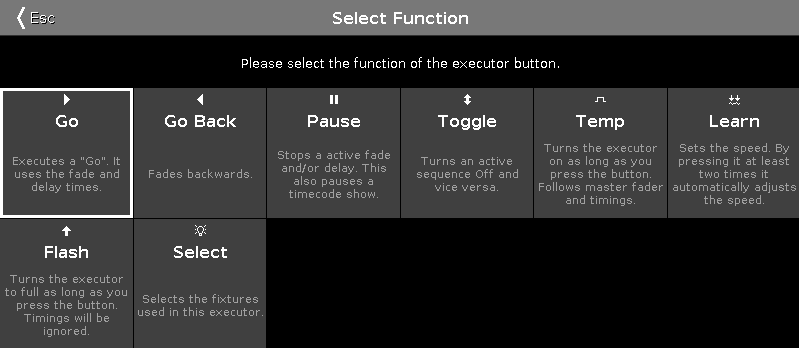 Abbildung 1: Wähle Funktion der Executor - Normaler Executor
Abbildung 1: Wähle Funktion der Executor - Normaler Executor
Go: Ruft den nächsten Cue auf.
GoBack: Ruft den vorherigen Cue auf.
Pause: Stoppt einen X-Fade zwischen Cues.
Toggle: Schaltet den Executor ein oder aus.
Temp: Schaltet den Executor an solange der Executor Button gedrückt wird. Folgt dabei dem Master Fader und den Zeiten.
Learn: Gibt einen Takt für die Geschwindigkeit vor (BPM).
Flash: Ruft den ersten Cue auf und setzt ihn auf 100%, solange Sie die Taste gedrückt halten. Zeiten werden ignoriert.
Select: Wählt alle Fixtures aus, die auf diesem Executor benutzt werden.
Master Speed Executor Button
Wenn der ausgewählte Executor ein Master Speed Executor ist, also ein Tempo vorgibt, gibt es fünf verschiedene Funktionen zur Auswahl.
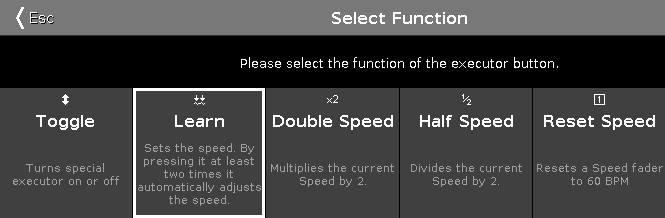 Abbildung 2: Wähle Funktion der Executor - Magic Speed
Abbildung 2: Wähle Funktion der Executor - Magic Speed
Toggle: Schaltet den Master Speed Executor an oder aus.
Learn: Gibt einen Takt vor (BPM).
Double Speed: Multipliziert die aktuelle Geschwindigkeit mit 2.
Half Speed: Teilt die aktuelle Geschwindigkeit durch 2.
Reset Speed: Setzt den Master Speed auf 60 BPM zurück.
Master Rate Executor Button
Wenn ein ausgewählter Executor ein Master Rate Executor ist, gibt es fünf verschiedene Button Funktionen.
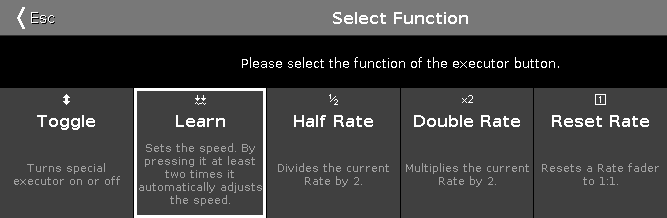 Abbildung 3: Wähle Funktion der Executor - Master Rate
Abbildung 3: Wähle Funktion der Executor - Master Rate
Toggle: Schaltet den Master Rate Executor an oder aus.
Learn: Gibt einen Takt vor (BPM).
HalfRate: Teilt die aktuelle Rate durch 2.
DoubleRate: Multipliziert die aktuelle Rate mit 2.
Rate1: Setzte die aktuelle Rate auf 1:1 zurück.
Program Time Master und Executor Time Master
Wenn der ausgewählte Executor ein Program Time Master oder Executor Time Master ist, gibt es drei verschiedene Funktionen zur Auswahl.
 Abbildung 4: Wähle Funktion der Executor - Program Time Master / Executor Time Master
Abbildung 4: Wähle Funktion der Executor - Program Time Master / Executor Time Master
Toggle: Schaltet den Programmer Time Master oder Executor Time Master an oder aus.
On: Schaltet den Programmer Time Master oder Executor Time Master an.
Off: Schaltet den Programmer Time Master oder Executor Time Master aus.
Group Master
Wenn der ausgewählte Executor ein Group Master ist, gibt es drei verschiedene Funktionen zur Auswahl.
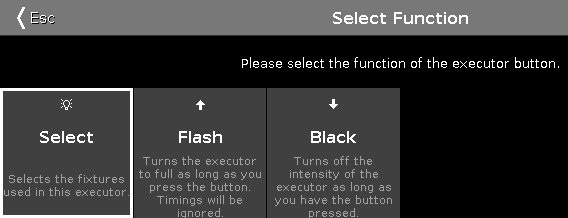 Abbildung 5: Wähle Funktion der Executor - Group Master
Abbildung 5: Wähle Funktion der Executor - Group Master
Select: Wählt alle Fixtures aus, die in der entsprechenden Gruppe gespeichert sind.
Flash (nur für Executoren mit Fadern): Setzt den Group Master auf 100%, solange Sie die Taste gedrückt halten.
Black: Setzt den Group Master auf 0%, solange Sie die Taste gedrückt halten.
Main Fader Executor
Wenn der ausgewählte Executor ein Main Fader Executor ist, gibt es fünf verschiedene Funktionen.
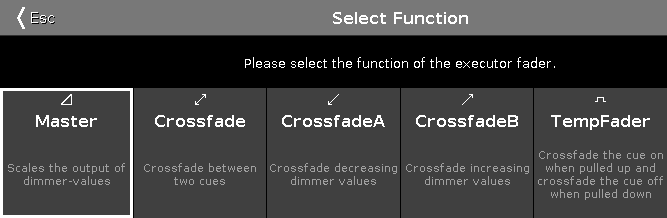 Abbildung 6: Wähle Funktion der Executor - Main Fader Executor
Abbildung 6: Wähle Funktion der Executor - Main Fader Executor
Master: Setzt den Output der Dimmer Werte.
Crossfade: Ermöglicht einen Crossfade zwischen zwei Cues.
CrossfadeA: Crossfaded niedriger werdende Dimmerwerte.
CrossfadeB: Crossfaded höher werdende Dimmerwerte.
TempFader: Crossfaded in den Cue wenn der Fader hochgezogen wird, und aus dem Cue wenn der Fader runtergezogen wird.
Normaler Fader Executor
Wenn der ausgewählte Executor ein normaler Fader Executor ist, gibt es drei verschiedene Funktionen.
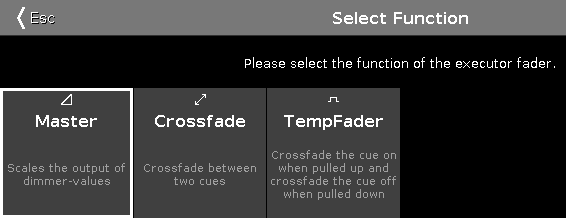 Abbildung 7: Wähle Funktion der Executor - Normaler Fader Executor
Abbildung 7: Wähle Funktion der Executor - Normaler Fader Executor
Master: Setzt den Output der Dimmer Werte.
Crossfade: Ermöglicht einen Crossfade zwischen zwei Cues.
TempFader: Crossfaded in den Cue wenn der Fader hochgezogen wird, und aus dem Cue wenn der Fader runtergezogen wird.


